
Serveur MCP hébergé pour API-Sports
Le serveur MCP API-Sports permet une intégration transparente entre les outils d’IA et API-Sports, offrant des workflows automatisés pour gérer les données de f...

Intégrez FlowHunt à Microsoft To Do via le serveur MCP Microsoft To Do pour automatiser la gestion des tâches, gérer listes et tâches, et connecter vos workflows IA aux données To Do en temps réel.
Hébergez des serveurs MCP avec FlowHunt
La plateforme FlowHunt permet aux utilisateurs de créer des Agents IA pour tout service sans les complications habituelles des serveurs MCP. Hébergez des serveurs MCP pour tout service, automatisez les workflows, connectez-vous à des outils externes et utilisez l’analytique pour améliorer les performances. FlowHunt simplifie et rend efficace la création d’Agents IA pour tous.
Accédez à FlowHunt : Connectez-vous à votre tableau de bord FlowHunt.io .
Naviguez vers Intégrations : Trouvez la section “Intégrations” dans la barre latérale gauche.
Sélectionnez Microsoft Planner : Cliquez sur l’option d’intégration Microsoft Planner pour commencer la configuration.

Intégrez Microsoft Planner : Cliquez sur Intégrer et connectez-vous avec votre compte Microsoft pour authentifier et accorder à FlowHunt l’accès à vos données Microsoft Planner.

💡 Astuce : Veillez à utiliser un compte Microsoft ayant accès aux plans Planner que vous souhaitez intégrer. Conservez vos identifiants en sécurité et évitez de les partager publiquement.
Allez dans Serveurs MCP : Rendez-vous dans l’onglet “Serveurs MCP” de votre tableau de bord FlowHunt.
Ajouter un nouveau serveur : Cliquez sur “Ajouter un nouveau serveur MCP”.
Sélectionnez Microsoft Planner : Choisissez “Serveur MCP Microsoft Planner” parmi les options disponibles.
Configurez les outils du serveur : Sélectionnez les outils que vous souhaitez activer pour votre serveur MCP.
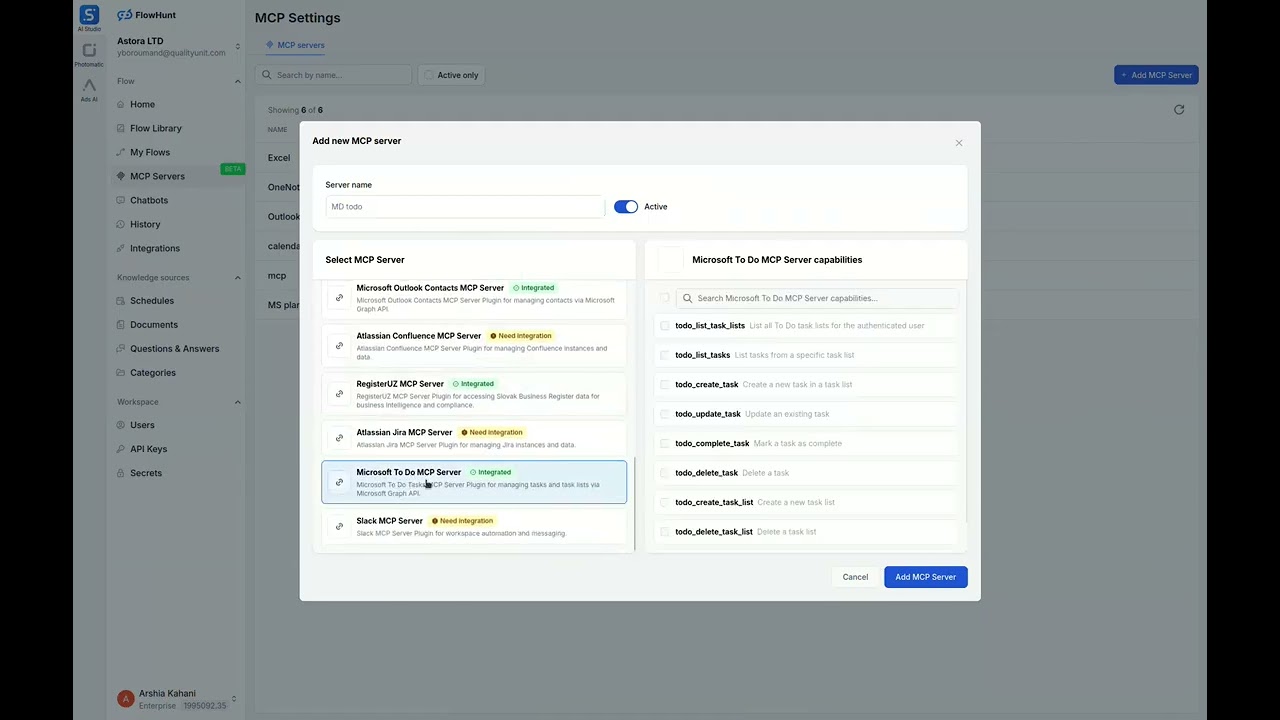
INTÉGRATION MCP
Les outils suivants sont disponibles dans le cadre de l’intégration MCP Microsoft Planner :
Lister tous les plans Planner accessibles à l’utilisateur pour gérer ou organiser les plans de tâches.
Obtenir les détails d’un plan Planner spécifique, y compris son titre et son propriétaire.
Créer un nouveau plan Planner pour un groupe afin d’organiser les tâches.
Lister tous les compartiments d’un plan pour gérer les catégories de tâches.
Créer un nouveau compartiment dans un plan pour catégoriser les tâches.
Lister les tâches d’un plan ou d’un compartiment pour suivre la progression.
Obtenir les détails d’une tâche spécifique, y compris l’échéance et les affectations.
Créer une nouvelle tâche dans un plan avec des détails comme le titre et la date d’échéance.
Mettre à jour une tâche existante avec de nouveaux détails comme le statut ou la date d’échéance.
Affecter ou retirer des utilisateurs à/depuis une tâche pour la collaboration.
Ajouter une pièce jointe à une tâche pour plus de contexte ou de ressources.
Obtenir des informations détaillées sur une tâche, incluant la description, les références et la checklist.
Supprimer une tâche pour retirer les tâches obsolètes ou terminées.
📝 Note : Vous pourrez modifier ou ajouter des outils plus tard selon l’évolution de vos besoins d’automatisation.

{
"mcp": {
"transport": "streamable_http",
"url": "https://mcp.flowhunt.io/••••••••"
}
}
Idéal pour : Démarrer rapidement avec des modèles d’automatisation éprouvés
Générez le flux : Dans la configuration de votre serveur MCP, cliquez sur “Créer un flux préconfiguré”.
Sélectionnez un modèle : Choisissez “Agent IA avec MCP” pour obtenir un workflow prêt à l’emploi.
Personnalisez la logique : Utilisez le concepteur de flux visuel de FlowHunt pour adapter l’automatisation :
Activez : Enregistrez et activez votre flux pour lancer les opérations automatisées.
Idéal pour : Exigences d’automatisation spécifiques ou amélioration de workflow existant
{
"mcp": {
"transport": "streamable_http",
"url": "https://mcp.flowhunt.io/••••••••"
}
}
Concevez le workflow : Créez une logique sur mesure exploitant les outils du serveur MCP :

Déployez : Enregistrez votre configuration et activez le flux.
L’intégration du serveur MCP Microsoft Planner avec FlowHunt.io constitue une base puissante pour l’automatisation intelligente de la planification. Que vous rationalisiez la gestion d’événements, automatisiez les mises à jour de planning ou optimisiez l’organisation de votre temps, cette intégration permet à vos agents IA de fonctionner sans couture avec vos données calendaires essentielles.
Commencez par une automatisation simple et développez progressivement vos workflows à mesure que vous prenez en main la plateforme. La combinaison des solides capacités de planification de Microsoft Planner et de l’automatisation intelligente de FlowHunt transformera votre façon de gérer votre temps et vos tâches.
Prêt à vous lancer ? Commencez votre intégration dès aujourd’hui et libérez tout le potentiel de l’automatisation de la planification par l’IA !
FlowHunt fournit une couche de sécurité supplémentaire entre vos systèmes internes et les outils d'IA, vous donnant un contrôle granulaire sur les outils accessibles depuis vos serveurs MCP. Les serveurs MCP hébergés dans notre infrastructure peuvent être intégrés de manière transparente avec le chatbot de FlowHunt ainsi qu'avec les plateformes d'IA populaires comme ChatGPT, Claude et divers éditeurs d'IA.
Libérez la puissance de l’automatisation pilotée par l’IA pour votre espace Microsoft To Do. Gérez facilement listes de tâches, tâches et données depuis FlowHunt.

Le serveur MCP API-Sports permet une intégration transparente entre les outils d’IA et API-Sports, offrant des workflows automatisés pour gérer les données de f...

Le serveur MCP Atlassian Jira permet une intégration transparente entre les outils d’IA et Jira, autorisant des workflows automatisés pour gérer les tickets, pr...

Le serveur MCP GitHub permet une intégration transparente entre les outils d'IA et GitHub, offrant des workflows automatisés pour gérer les dépôts, les issues e...
Consentement aux Cookies
Nous utilisons des cookies pour améliorer votre expérience de navigation et analyser notre trafic. See our privacy policy.